如何使用Word制作七巧板数字5拼图题目?
1、新建一Word文档,绘制七巧板模板。具体步骤参见《如何使用Word自制七巧板?》

2、依次点击选择【插入】【形状】,使用对应的形状填充模板并上色。

3、删除掉七巧板模板或者设置轮廓为白色隐藏,将填充的形状映现出来。
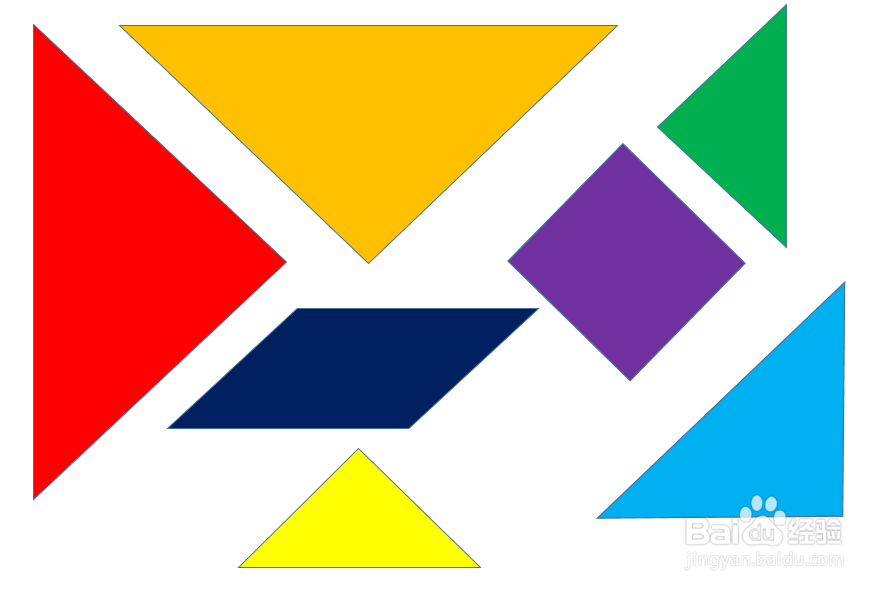
4、插入红色三角形在文档右下位置,斜边竖直居左。

5、在其下顶点左侧插入正方形,一边重合。

6、左侧插入绿色三角形,直角右上位置。

7、红色三角形左上插入平行四边形,一边重合。

8、左侧插入黄色三角形,斜边竖直居右。
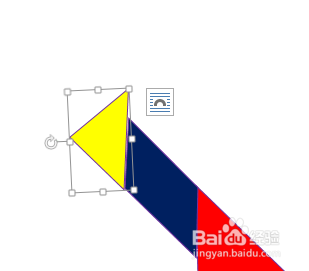
9、黄色直角边上插入橙色三角形,斜边与黄色直角边重合。

10、右侧插入蓝色三角形,斜边居下。

11、阿拉伯数字5就拼接完成了。

12、全选所插入的形状,设置【填充】【轮廓】为黑色。
这样,给孩子的题目图便出来了,打印后使用。
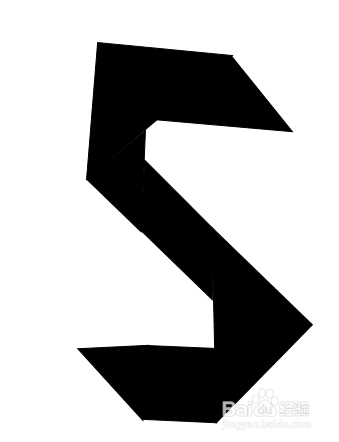
声明:本网站引用、摘录或转载内容仅供网站访问者交流或参考,不代表本站立场,如存在版权或非法内容,请联系站长删除,联系邮箱:site.kefu@qq.com。
阅读量:195
阅读量:64
阅读量:142
阅读量:147
阅读量:133